谷歌浏览器加速网站资源请求与加载顺序
发布时间:2025-05-20
来源:Chrome官网

1. 利用缓存机制:Chrome浏览器会自动缓存网站的部分资源,如图片、样式表、脚本等。当再次访问相同网站时,浏览器可直接从本地缓存中获取这些资源,无需重新下载,从而加快资源请求速度。确保网站设置了合理的缓存策略,如设置较长的缓存过期时间,让浏览器能有效地利用缓存资源。同时,可通过开发者工具的“网络”面板查看资源是否从缓存中加载,以及缓存的具体情况,以便进行优化。
2. 启用压缩技术:在服务器端开启压缩功能,如Gzip或Brotli压缩。这样在传输资源时,浏览器可以快速解压并加载资源,减少数据传输量,提高加载速度。检查网站的服务器配置,确保压缩功能已开启,并选择合适的压缩算法。可以通过浏览器的“网络”面板查看资源是否经过压缩,以及压缩比例等信息,评估压缩效果。
3. 优化DNS解析:使用快速的DNS服务,如Google Public DNS(主DNS为8.8.8.8,副DNS为8.8.4.4)或其他可靠的公共DNS服务,可加快域名解析速度,减少资源请求的等待时间。在计算机的网络设置中手动配置DNS服务器地址,或者在路由器设置中更改DNS设置,使设备在访问网站时能够快速解析域名,从而提高资源请求的速度。
4. 减少重定向:过多的重定向会增加资源请求的时间和复杂性,导致加载速度变慢。检查网站是否存在不必要的重定向,如有则尽量简化或消除。通过浏览器的“网络”面板查看资源请求是否有重定向情况,以及重定向的次数和路径,及时调整网站的链接结构,避免不必要的重定向。
5. 合理安排资源加载顺序:将关键资源,如CSS样式表和上方的JavaScript文件,优先放置在HTML文档的头部,确保页面能够先进行样式渲染和基本功能的加载,避免因等待脚本加载而出现空白或延迟。对于非关键资源,如图片、下方的JavaScript文件等,可以将其放置在HTML文档的底部,或者使用异步加载或延迟加载的方式,让页面在加载关键资源后能够快速显示内容,提高用户体验。
如何在Chrome中开启GPU加速模式

介绍如何在Chrome浏览器中开启GPU加速模式,利用硬件加速提高浏览器性能,提升网页加载速度与流畅度。
如何在Chrome浏览器中清除页面元素缓存

了解在Chrome浏览器中清除页面元素缓存的方法,优化加载速度,适合需要快速加载网页的用户。
谷歌浏览器插件是否可独立切换运行环境

探讨谷歌浏览器插件是否支持独立切换运行环境,方便用户针对不同场景灵活管理扩展,提升使用的灵活性与安全性。
Chrome浏览器快捷键智能配置实操教程
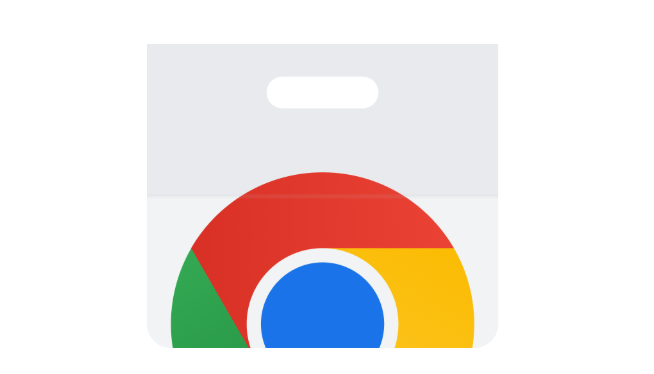
实操教程介绍Chrome浏览器快捷键智能配置方法,帮助用户个性化定制快捷键,提升浏览和操作的便捷性。
谷歌浏览器插件是否可以捕获网页历史版本

谷歌浏览器插件支持捕获并保存网页历史版本,方便用户查看内容变更和恢复。
Chrome浏览器移动端插件组合操作方法技巧教程
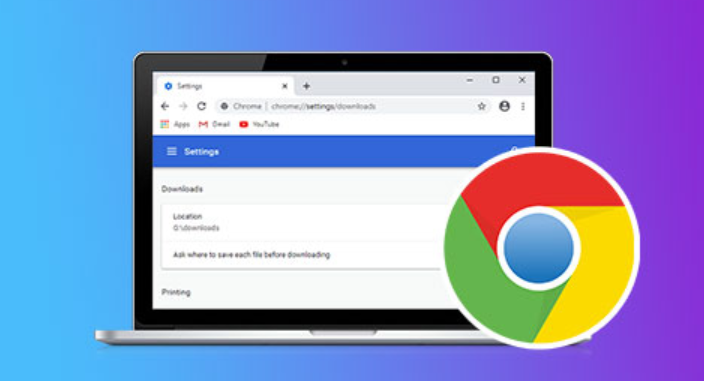
Chrome浏览器在移动端支持插件扩展,用户通过组合操作方法技巧教程可更好地应用功能。内容帮助提高效率,满足多场景需求。
